一直想做一些浪漫的模版相册分享给大家,说道浪漫,气泡这个元素应该是浪漫家族不可或缺的一员,有首歌曲是这么唱的:爱本是泡沫,如果能够看破,有什么难过…

图1:浪漫水墨气泡相册
浪漫水墨气泡相册制作方法
一、素材准备
1、图片素材
这次的图片来源于国外的网站分享的图片,所以大家一定之前没见过。
2、视频素材视频里用到非常多的水墨视频和气泡视频,这些素材都是从网上寻找的。

图2:水墨气泡视频
3、音乐素材一首纯音乐《dusk》非常符合此作品的意境。
二、视频制作
1、主体样式制作
1)首先导入一个白色的色块作为整个视频的背景。
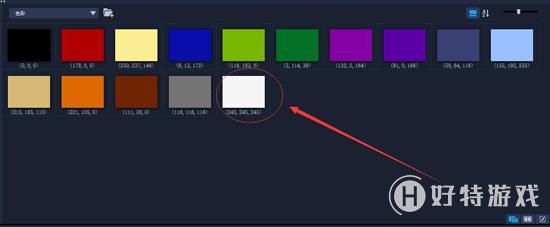
图3:添加白色色块
2)导入一张图片,双击图片,选择“遮罩和色度键”,应用覆叠选项,选择视频遮罩,这里添加我们的气泡视频。
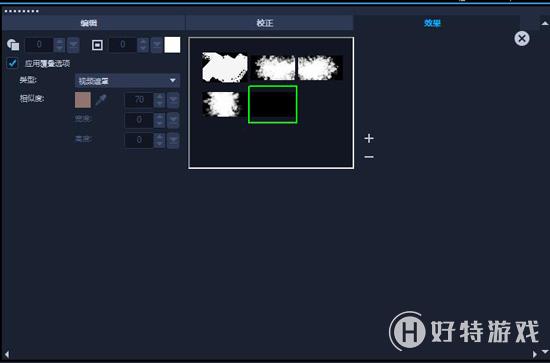
图4:添加视频遮罩
3)右键此图片,设置它的自定义动作,将大小的数值,增加10。关于自定义动作的使用,还可以参考:会声会影自定义动作使用讲解。
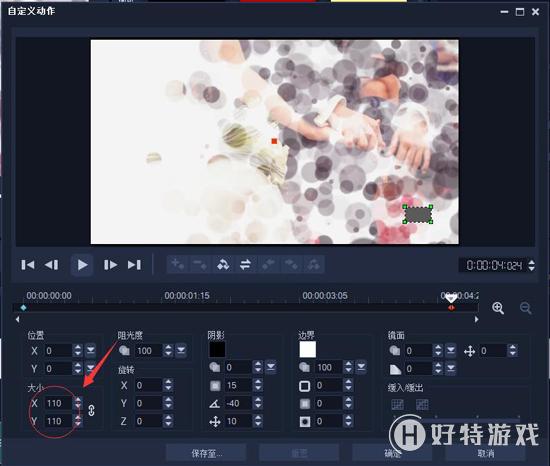
图5:自定义动作设置
4)导入一个耀光的视频放在它的后面。

图6:耀光视频转场
5)将时间轴拖动到应用过气泡遮罩的最后一帧,快照一张放到耀光的后面并设置自定义动作,仍然是将大小的数值增到10。
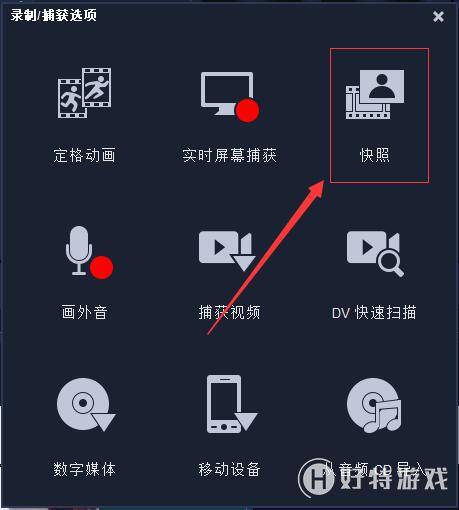
图7:快照图片
6)添加一个水墨扩散的视频进行叠加轨道,覆叠选项选择“相乘”,因为画面的色调看起来过于亮丽,所以再叠加一个暗黄色的图片来调色。
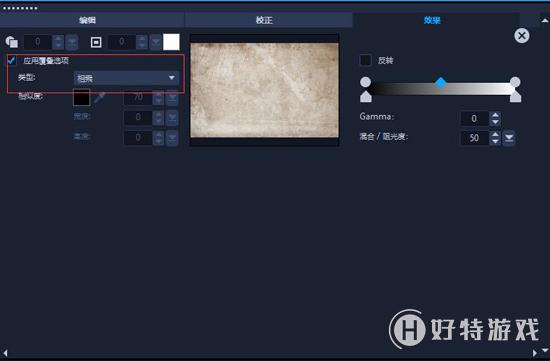
图8:叠加暗黄色图片
7)将调色过的画面再快照一张放到后面,添加一个“涟漪的滤镜”。关于滤镜的使用,有不懂的小伙伴,可以参考:会声会影滤镜使用方法讲解。
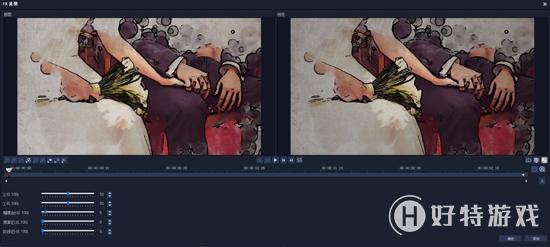
图9:应用涟漪滤镜
8)最后添加一个彩色气泡,用色度键扣除黑色的部分,这样我们的效果就完成了,后面参照这种方法制作即可。
2、音乐添加导入准备好的《dusk》,将歌曲多余的用剪刀工具裁剪掉,片尾做淡出。
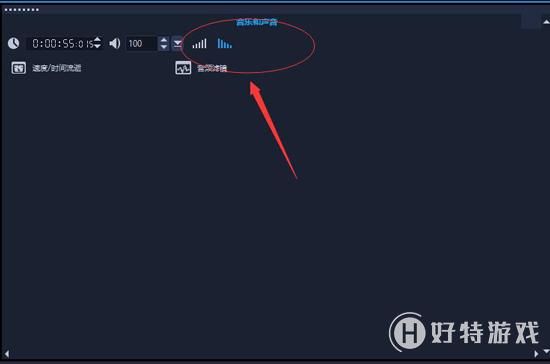
图10:音乐淡出
以上就是本次视频作品的制作方法了,难度不大,不过步骤还是相对繁琐,样式也需要不断的调整,如果还有不太明白的小伙伴,可以关注下方的会声会影微信公众号给我们留言哦。

图11:会声会影微课堂
-
会声会影2019专业版 V22.3.0.439 专业版 1.33 GB
下载
视频推荐
更多 手游风云榜
更多 资讯阅读
更多 -

- 使用Blender生成城市模型
- 教程 2024-12-05
-

- 全球气象数据ERA5的下载方法
- 教程 2024-12-05
-

- Xpath解析及其语法
- 教程 2024-12-04
-

- 机器学习:神经网络构建(下)
- 教程 2024-12-04
-

- 华为Mate品牌盛典:HarmonyOS NEXT加持下游戏性能得到充分释放
- 教程 2024-12-03
-

- 实现对象集合与DataTable的相互转换
- 教程 2024-12-02
-

- 硬盘的基本知识与选购指南
- 教程 2024-12-01
-

- 如何在中国移动改变低价套餐
- 教程 2024-11-30
-

- 鸿蒙NEXT元服务:论如何免费快速上架作品
- 教程 2024-11-29
-

- 丰巢快递小程序软件广告推荐关闭方法
- 教程 2024-11-27
-

- 如何在ArcMap软件中进行栅格图像重采样操作
- 教程 2024-11-26
-

- 算法与数据结构 1 - 模拟
- 教程 2024-11-26





























